Come emulare un sistema operativo
Hai mai sentito parlare dei software per la virtualizzazione? Si tratta di programmi che permettono di creare dei PC virtuali (denominati virtual machine) all'interno dei quali è possibile installare sistemi operativi e applicazioni senza intaccare il sistema reale. La soluzione ideale per chi ha bisogno di provare molti programmi oppure vuole testare un sistema operativo per bene prima di installarlo realmente sul computer.
Con l'articolo di oggi, voglio illustrarti come emulare un sistema operativo con alcuni dei principali software di virtualizzazione disponibili per Windows, Mac OS X e Linux. In questo modo, potrai avvicinarti facilmente a questo tipo di soluzione ed evitare le tante noie dovute alla sovrabbondanza di applicazioni sul PC. Cominciamo subito!
Generalmente, quando un amico mi chiede come emulare un sistema operativo, il primo programma che mi sento di consigliargli è VirtualBox. Si tratta di un software per la virtualizzazione gratuito ed open source disponibile per tutti i principali sistemi operativi: Windows, Mac OS X e Linux. Grazie ad esso, è possibile provare sistemi operativi e applicazioni in computer virtuali (denominati virtual machine) senza intaccare in nessun modo il sistema reale.
Può essere utilizzato anche dagli utenti meno esperti con una certa facilità (anche perché è tradotto completamente in italiano) e consente di testare tantissimi sistemi operativi diversi: Windows e Linux su Mac, Linux su Windows, Windows su Linux, Windows su Windows, Linux su Linux, ecc.
Se vuoi qualche esempio pratico delle potenzialità di questo straordinario programma, prova a consultare le mie guide su come virtualizzare Windows 8, come virtualizzare Ubuntu e come virtualizzare Windows su Mac. Sostanzialmente, il procedimento da seguire per impostare le virtual machine è sempre lo stesso, quindi ti basterà solo un po' di pratica per acquisire una certa dimestichezza col software.

Se utilizzi Windows e vuoi emulare un sistema operativo come Linux o lo stesso Windows, un altro programma che puoi prendere in considerazione è VMware, il quale è disponibile in due versioni differenti: una completa a pagamento ed una con meno funzioni utilizzabile gratuitamente (denominata VMware Player).
Il suo funzionamento è simile a quello di VirtualBox, anche se dispone di alcune funzioni aggiuntive che in alcuni casi possono rivelarsi molto utili. Una di queste è l'automatizzazione del processo d'installazione dei sistemi operativi, che permette di installare i sistemi operativi nelle virtual machine senza dover seguire in prima persona tutto il processo di installazione.
Se vuoi imparare come si usa o sei semplicemente curioso di vederlo in azione, leggi la mia guida su come virtualizzare con VMware in cui troverai tutte le informazioni necessarie: dall'installazione del software alla creazione della prima macchina virtuale su cui installare un sistema operativo.
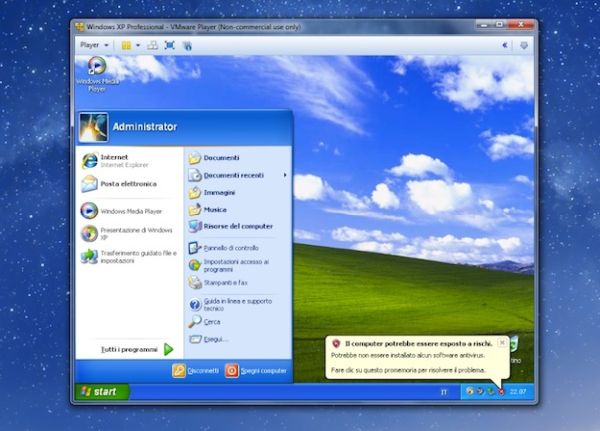
Gli utenti Mac che vogliono virtualizzare Windows o Linux sul proprio computer, hanno a disposizione anche un altro programma. Si chiama Parallels Desktop ed è probabilmente la migliore soluzione per emulare sistemi operativi disponibile sui computer della “mela”. È a pagamento ma è disponibile in una versione di prova gratuita che consente di testarne tutte le funzionalità per un periodo di 14 giorni.
Tra le caratteristiche principali di Parallels ci sono un'altissima integrazione con OS X (le applicazioni installate sulle virtual machine con Windows, ad esempio, compaiono come icone nel Dock), un'estrema facilità di utilizzo ed un ottimo meccanismo per lo scambio di dati e informazioni fra macchina virtuale e sistema reale.
